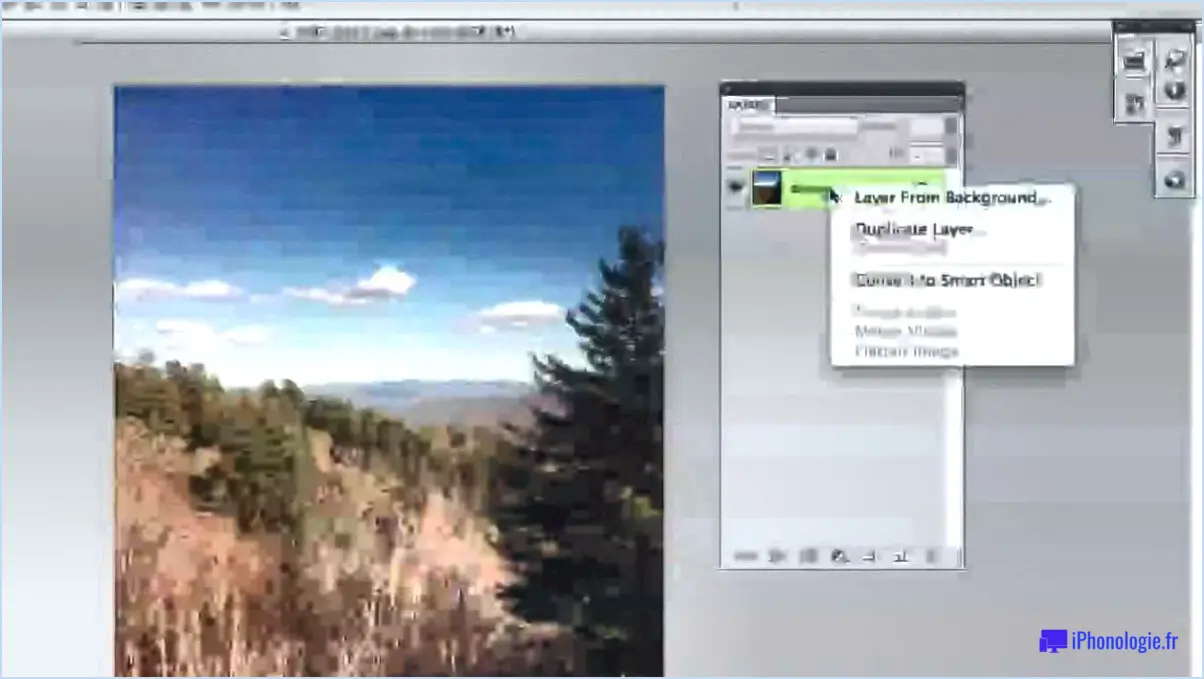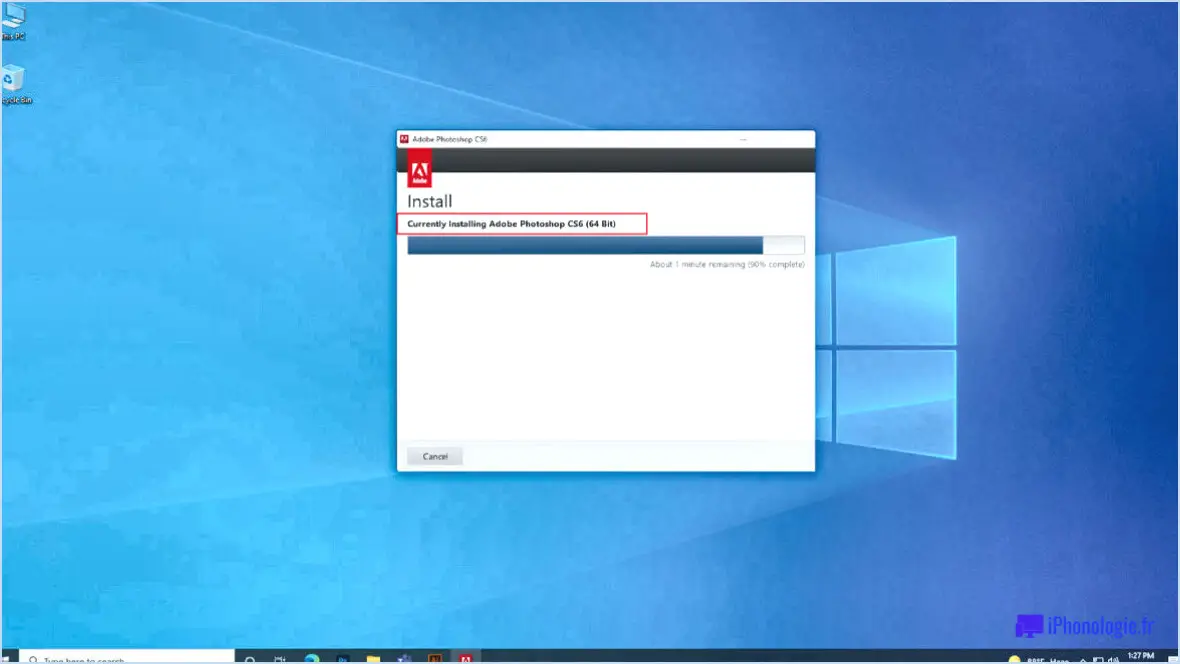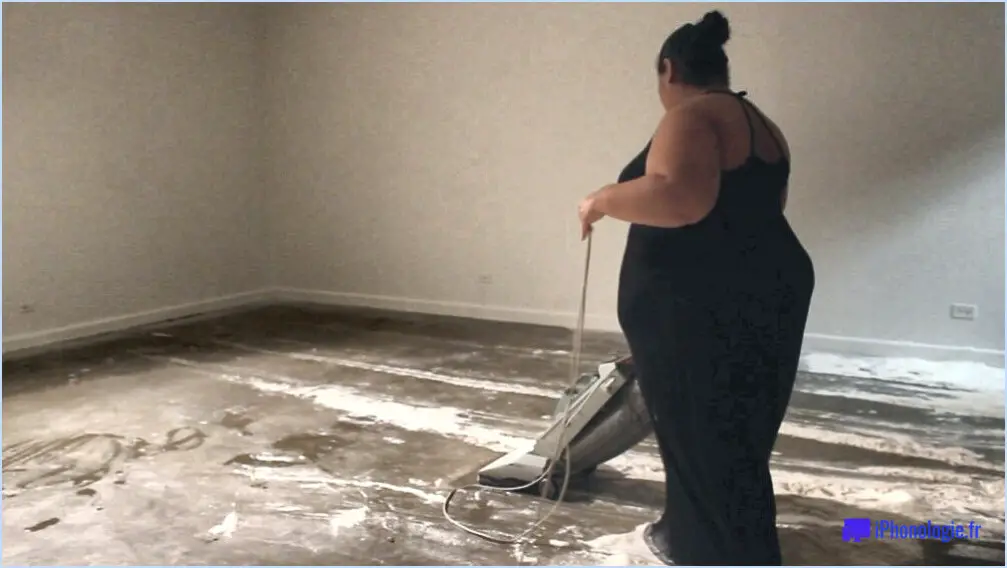WhatsApp : Annuler l'envoi d'un message?

Oui, il est possible d'annuler un message sur WhatsApp. Si vous avez envoyé un message que vous regrettez ou que vous souhaitez retirer, WhatsApp offre une fonction pratique qui vous permet de le supprimer à la fois de votre historique de chat et de celui du destinataire. Voici comment annuler un message :
- Ouvrez l'application WhatsApp sur votre appareil.
- Naviguez jusqu'à la discussion dans laquelle vous avez envoyé le message que vous souhaitez annuler.
- Localisez le message spécifique dans le chat.
- Tapez et maintenez le message que vous souhaitez annuler. Cette action fait apparaître un menu avec différentes options.
- Dans le menu, sélectionnez l'option "Annuler". Selon la version de WhatsApp que vous utilisez, cette option peut également s'intituler "Supprimer" ou être représentée par une icône de corbeille.
- Après avoir choisi l'option "Annuler", WhatsApp vous invitera à envoyer un message de confirmation vous demandant si vous souhaitez supprimer le message pour vous et pour le destinataire.
- Confirmez votre décision en sélectionnant "Supprimer pour tout le monde". Cette action supprimera définitivement le message des deux côtés.
Il est important de noter qu'il existe certaines conditions pour réussir à annuler un message sur WhatsApp :
- Vous ne pouvez annuler un message que dans un certain délai. Actuellement, vous disposez d'environ une heure, huit minutes et 16 secondes (68 minutes et 16 secondes) pour annuler un message après l'avoir envoyé.
- Vous et le destinataire devez avoir installé la dernière version de WhatsApp sur vos appareils. Si l'un d'entre vous utilise une version obsolète, la fonction d'annulation peut ne pas fonctionner.
- Si le message a déjà été consulté par le destinataire avant que vous n'essayiez de l'annuler, il peut toujours voir une notification indiquant qu'un message a été supprimé. Toutefois, il ne pourra plus en lire le contenu.
En conclusion, WhatsApp propose une méthode simple pour annuler les messages que vous ne souhaitez plus voir apparaître dans l'historique des discussions. En suivant les étapes décrites ci-dessus, vous pouvez effectivement supprimer le message à la fois de votre conversation et de celle du destinataire dans le délai spécifié.
Comment supprimer des messages WhatsApp à l'insu de tous?
Malheureusement, il n'existe aucun moyen de supprimer des messages WhatsApp à l'insu de tous. Une fois que vous avez supprimé un message, il est supprimé de votre téléphone ainsi que de celui du destinataire. WhatsApp ne propose pas d'option permettant de supprimer des messages discrètement ou sans laisser de traces.
Toutefois, il convient de mentionner que WhatsApp propose une fonction "Supprimer pour tout le monde", qui vous permet de supprimer des messages dans un certain délai (environ une heure) après leur envoi. Cette fonction peut s'avérer utile si vous souhaitez corriger une erreur ou supprimer un message involontaire.
Pour supprimer un message pour tout le monde, il suffit d'appuyer sur le message et de le maintenir enfoncé, de sélectionner l'icône de la corbeille et de choisir "Supprimer pour tout le monde". Gardez à l'esprit que cette action remplacera le message par une notification indiquant que le message a été supprimé.
En résumé, si WhatsApp propose une option de suppression des messages, il n'est pas possible de les supprimer à l'insu de tous. Il est donc important de faire attention au contenu que vous partagez et de vérifier deux fois avant d'appuyer sur le bouton d'envoi.
Comment supprimer des messages WhatsApp après 24 heures?
Pour supprimer des messages WhatsApp avant la fin des 24 heures, procédez comme suit :
- Ouvrez la conversation WhatsApp contenant le message que vous souhaitez supprimer.
- Localisez le message en question et appuyez dessus de manière prolongée.
- Au bout d'un moment, un menu s'affiche avec différentes options.
- Sélectionnez l'option "Supprimer" dans le menu.
- Confirmez votre choix lorsque vous êtes invité à supprimer le message.
Malheureusement, WhatsApp n'offre pas la possibilité de supprimer les messages après 24 heures. Il est donc important d'agir rapidement si vous souhaitez supprimer un message d'une conversation.
Lorsque vous supprimez un message sur WhatsApp, le message est-il supprimé pour l'autre personne?
En effet, lorsque vous supprimez un message sur WhatsApp, il est également supprimé pour l'autre personne. Cela signifie que le message ne sera plus visible à la fois pour vous et pour le destinataire. Il est bon de noter qu'il y a certaines conditions à garder à l'esprit :
- Le timing: Si vous supprimez le message avant qu'il ne soit remis à l'appareil du destinataire, celui-ci ne le recevra pas du tout.
- Lecture des accusés de réception: Si le message a déjà été lu par le destinataire avant que vous ne le supprimiez, il verra toujours la notification "Ce message a été supprimé", mais il ne pourra pas en consulter le contenu.
N'oubliez pas que si la suppression d'un message permet de le retirer de la conversation, il est important de tenir compte des conséquences de vos actions sur le flux et le contexte de la conversation.
Que voit le destinataire lorsque vous supprimez un message WhatsApp?
Lorsque vous supprimez un message sur WhatsApp, le destinataire reçoit une notification l'informant que le message a été supprimé. Cette notification l'informe qu'un message a été envoyé à l'origine, mais qu'il a été supprimé par l'expéditeur. Toutefois, le contenu du message supprimé n'est pas révélé au destinataire. Au lieu de cela, il voit une notification indiquant que le message a été supprimé, sans avoir accès à son contenu original. Cette fonctionnalité permet aux utilisateurs de se rétracter ou de corriger leurs messages tout en reconnaissant que le destinataire sera au courant qu'un message a été supprimé.
Comment supprimer pour tout le monde après avoir supprimé pour moi?
Pour supprimer un message pour tout le monde après l'avoir supprimé pour vous-même, procédez comme suit :
- Ouvrez le message: Localisez le message que vous souhaitez supprimer dans le chat ou la conversation.
- Sélectionnez le message: Appuyez sur le message et maintenez-le enfoncé jusqu'à ce qu'un menu s'affiche avec des options.
- Choisissez "Supprimer pour tout le monde": Parmi les options du menu, sélectionnez "Supprimer pour tout le monde".
- Confirmez l'action: Une invite demande la confirmation de la suppression du message pour tous les destinataires.
En suivant ces étapes, le message sera définitivement supprimé de la discussion pour tous les destinataires, même s'ils l'ont déjà vu. Il est important de noter qu'il existe une limite de temps pour la suppression des messages pour tous, généralement dans un délai spécifique après l'envoi du message. Une fois ce délai écoulé, il se peut que l'option de suppression pour tous ne soit plus disponible.
Comment supprimer un message pour tout le monde après 1 heure?
Pour supprimer un message pour tout le monde après 1 heure, vous pouvez tirer parti de la fonctionnalité "Supprimer pour tout le monde", accessible sur les derniers systèmes d'exploitation Android, iOS et Windows Phone. Pour utiliser efficacement cette fonctionnalité, suivez les étapes suivantes :
- Ouvrez le message contenant le contenu que vous souhaitez supprimer.
- Repérez l'option "Plus" ou "", généralement représentée par trois points ou une icône de menu.
- Tapez sur "Plus" ou "", pour faire apparaître des actions supplémentaires.
- Recherchez l'option "Supprimer pour tout le monde" et sélectionnez-la.
- Confirmez votre décision de supprimer le message, en le retirant de la vue de tout le monde.
En suivant ces étapes simples, vous pouvez faire en sorte que votre message soit supprimé pour tous les destinataires une heure après son heure d'envoi initiale.
Combien de temps dure la suppression pour tous?
La durée de la suppression pour tous est de sept jours. Il s'agit d'une fonctionnalité précieuse qui vous permet de supprimer les messages de toutes les personnes impliquées dans une conversation, même si vous en êtes l'expéditeur.